- 软件大小:24.9MB
- 软件语言:简体中文
- 软件类型:国产软件
- 软件类别:媒体制作
- 更新时间:2018-11-03
- 软件授权:免费版
- 官方网站://www.9553.com
- 运行环境:XP/Win7/Win8/Win10
- 标签:字幕编辑 字幕编辑工具
NewBlueFX Titler Pro v7.2.20 中文(百度网盘资源)
663.6MB/简体中文/7.5
136KB/简体中文/7.5
651MB/简体中文/7.5
AHD Subtitles Maker v5.7.500.32 免费版
6.85MB/简体中文/7.5
12.89KB/简体中文/7.5
srtedit中文版是一款很受欢迎的字幕编辑工具,这款软件使用起来超级的简单,而且还支持两种方式的双语字幕以及特效字幕,有需要的用户赶紧来下载使用吧!

1、时间轴制作和校正
可在播放电影的同时一键输入播放时间,轻松实现字幕与影片的同步。
2、字幕格式类型转换
可打开 srt、ssa、ass 及 lrc 文件并另存为其中任何一种格式。
3、纠正错误规范字幕
SrtEdit 打开字幕文件时有较强的容错性,载入字幕文件时会将时间轴、字幕文本、特效参数三大要素规范化,重新定义为统一的描述方式。在此基础上进行各种字幕编辑操作,与具体字幕格式无关。保存时再根据用户的要求重新生成对应格式的字幕。因此能尽量保证特效属性的继承,并且保证无语法格式错误。这对于一些要求严格的播放软件是非常必要的。
4、字幕文本编码转换
可打开ANSI、Unicode、Unicode big endian、UTF-8编码的字幕文件并另存为其中任何一种编码。可打开、编辑处理和保存非当前 Windows 语言环境的ANSI字幕文件(这种编码的文件在通常的文本编辑器中只能显示为乱码)。保存时能自动判断 ANSI 代码页是否正确,以防止产生乱码。对于某些只支持 ANSI 的高清播放机、电视机是非常有用的。
5、字幕文件分割合并
可根据影片文件自动合并、分割字幕文件。这些文件可以是相同的格式,也可以是不同的格式。
6、双语字幕制作编辑
可合并制作、拆分双语字幕。双语字幕可由中文和任意一种外文(包括含有部分汉字的日文、韩文)组成。可在双语字幕文件中单独针对中文或外文进行删除、特效编辑等操作。
7、字幕特效制作编辑
可轻松制作富有个性特点的特效字幕、卡拉OK等字幕。
8、制作特殊字幕
如3D字幕、DV时间码字幕、LRC歌词文件等。
1、简便易用
软件自动化程度较高,不要求用户有较多的相关字幕格式或播放知识即可成功地进行各种字幕编辑操作。
2、可编辑处理Windows 支持的所有语言的字幕
从底层支持 Unicode、支持所有语言的 ANSI 编码,实现了在任何一个语言的 Windows 平台可编辑任何语言字符编码的字幕,软件同时还实现了打开字幕文件时自动识别语言编码或代码页,彻底杜绝乱码。
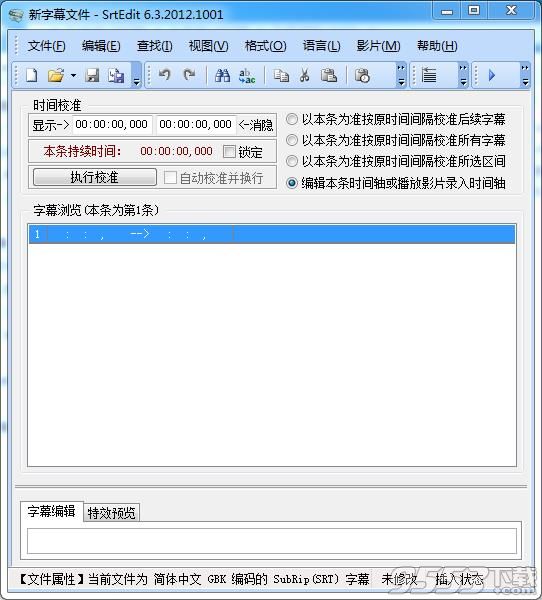
3、智能汉字简繁体转换
可根据 Windows 语言环境自动实现为简体版或繁体版。它的汉字简繁体相互转换不是简单的 API 调用(简繁体之间并不是简单的一一对应。特别是某些简体字往往对应多个繁体字),而是在此基础上以词汇表为依据,根据上下文正确地实现简繁体的转换。
4、中外文双语字幕编辑制作
可对中文(包括简体和繁体)和任意一种外文(所有非中文。包括含有部分汉字的日文、韩文等东方文字)字幕文件进行双语字幕的合成、分割,可对中外文字幕分别进行各种编辑和特效处理。 软件支持两种方式的双语字幕:一种是单条双语字幕,即传统的中文和外文在一条字幕行中用硬回车换行符分开;另一种是新增加的双条双语字幕,中文和外文字幕各为单独的一条字幕,但拥有完全相同的时间轴。
5、特效字幕编辑
支持 ssa 和 ass 字幕特效编辑,并可即时预览特效效果。用户可像使用一般编辑器那样,不用了解任何具体的 ssa 或 ass 指令代码,就可完成自己满意的个性字幕。 还增加了演唱进度编辑功能,可方便地制作 Karaoke 字幕。
6、其他特殊字幕
可自动生成左右或上下格式的3D字幕,可用于用电脑联接3D电视、投影等播放3D影片外挂使用。另外,还可为DV硬盘摄像机拍摄的视频文件自动批量生成时间码Srt字幕。只要源文件没有编辑处理过(即修改时间没有被改动),无论是否被复制,都可以生成正确的Srt时间码字幕。
7、还支持许多 Windows7 的新特性
如字幕文件预览、透明窗体设置、UAC 自动适应(在需要时会自动要求提升为以管理员身份运行)等。
8、另外,与早期版本相比, 这个版本在播放影片进行时间轴校准、各种特效编辑时,所有编辑结果可立即生效,即刻显示编辑效果。不再要求保存被编辑的字幕文件。这是因为 SrtEdit 2012 (V6.3)所有编辑操作都是在临时文件上进行的,不仅保证了原文件的安全,而且更方便直观
1、找开SrtEdit(字幕编辑器) V6.3软件,再打开字幕文件,如下图所示:

3设置左字幕,按Ctrl+A全选字幕。

4然后点鼠标“右键”=〉点击“文本特效编辑”。
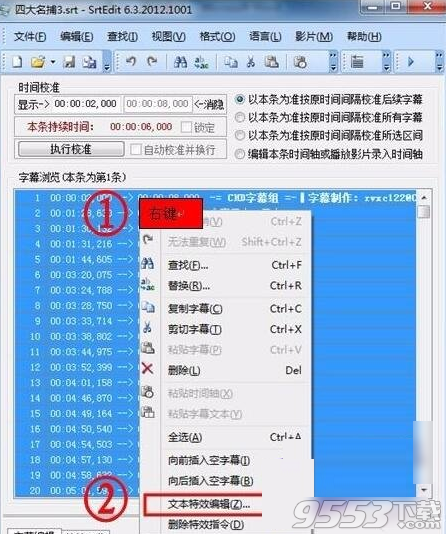
5设置参数如下:
1)选字体颜色[可以不做];
2)将字体缩放的横向改为50%;
3)位置坐标X改为97,Y改为280;
4)确定。
注:①选字体,也可以不选,随意。
②3D电影是双字幕合成3d字幕,所以要设置字体拉伸。
③坐标,字幕在电影中的位置。
6左字幕设置完成,如下图所示:
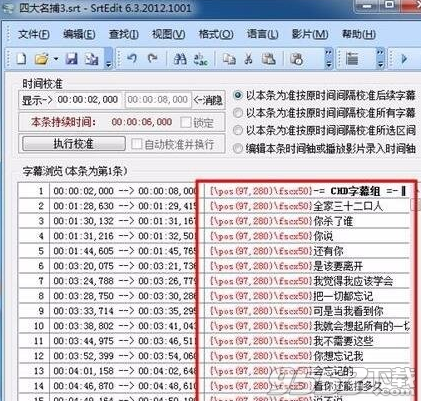
7设置右字幕,按Ctrl+A全选字幕,右键=〉复制;然后将光标定位到字幕最后一行,右键=〉向后插入空字幕,
8插入空字幕后,在字幕最后一行,按“粘贴”,并设置所示粘贴字幕的文本特效,
9设置参数如下:
1)选字体颜色[可以不做];
2)将字体缩放的横向改为50%;
3)位置坐标X改为287,Y改为280;
4)确定
10右字幕制作完成,如下图。

11左右字幕制作完成后,要记得保存。

制作上下格式的3d字幕(方法/步骤)
方法与左右字幕制作方法一样,主要注意参数设置:
上字幕
1)将字体缩放的纵向改为50%;
2)位置坐标X改为192,Y改为134;
下字幕
1)将字体缩放的纵向改为50%;
2)位置坐标X改为192,Y改为278;

srtedit推迟字幕时间
利用SrtEdit依据web版本视频的英文字幕的时间轴,对HDTV720P视频的中文字幕时间轴进行调整,使它匹配web版本视频的英文字幕时间轴即可。熟练以后,很快的,几分钟就搞定。
srtedit如何导入文本?
将文本的后缀名改为.str,然后直接打开即可
srtedit制作字幕如何保存?
保存为srt格式,字幕文件与视频文件名一致,例如,视频文件名 abc.avi,字幕文件名 abc.srt,使用完美解码、讯雷看看等播放软件播放视频,字幕就可以自动显示出来了。
srtedit怎么播放影片?
直接在文件-导入,然后导入影片即可
1、解决批处理中对话框最小化问题
2、增加批处理最小化运行选项
3、对所有自动操作产生的与已存在的同名目标文件,如果不选覆盖将自动生成序列文件名